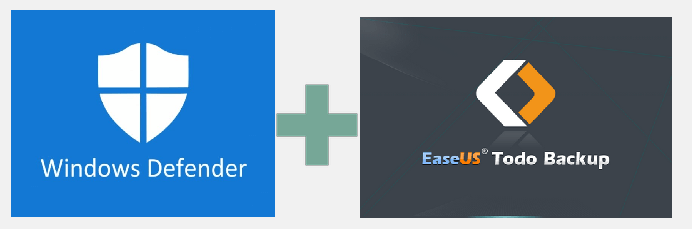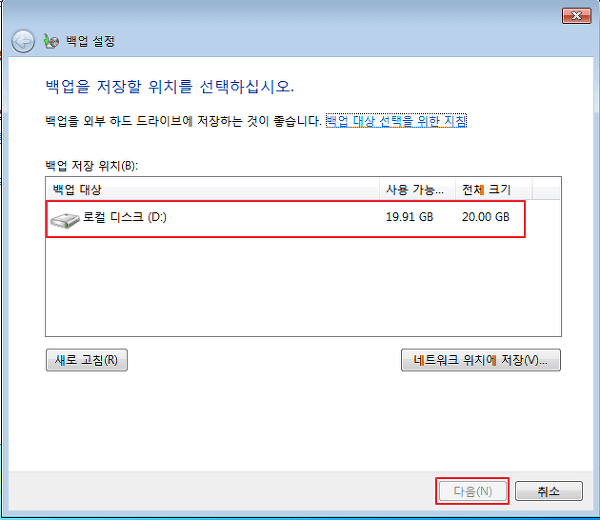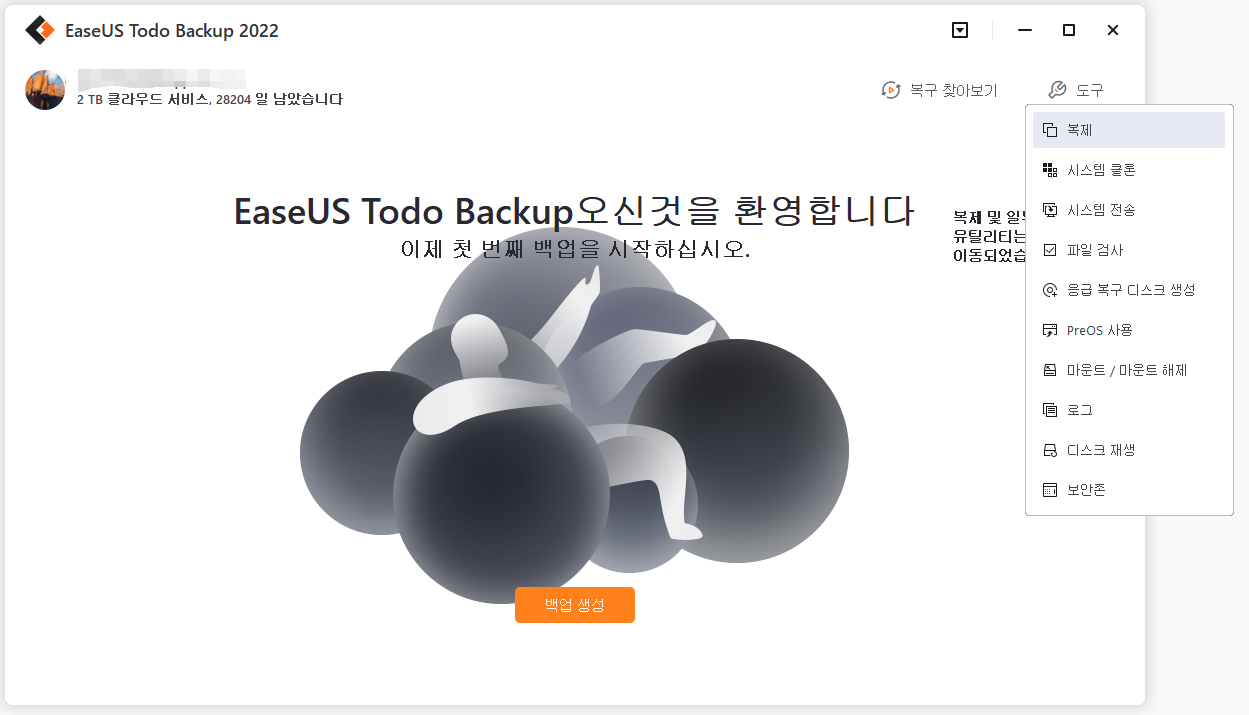페이지 목차
SD 카드는 사진, 비디오, 오디오 및 기타 문서 파일을 읽고 저장할 수 있는 탁월한 이동식 솔루션입니다. 카메라나 전화기와 같은 대부분의 전자 장치에 대한 기본 메모리 카드 표준이 되었습니다. 실수로 SD 카드의 데이터를 삭제했거나 날짜가 포맷된 경우 다시 찾기가 어려울 것이라고 상상해 보십시오. 하지만 걱정하지 마세요. EaseUS Todo Backup Free를 포함하여 시도해 볼 가치가 있는 4가지 SD 카드 백업 소프트웨어를 소개합니다. 그들은 안전을 보장하기 위해 카드의 데이터를 효과적으로 백업하는 데 도움이 될 것입니다. 파일을 삭제하더라도 이러한 도구를 사용하면 파일을 빠르게 복구할 수 있습니다.
SD 카드 백업의 중요성
앞서 언급했듯이 SD 카드는 사진, 비디오, 오디오 등을 포함한 중요한 파일을 저장하기 위해 대부분의 소비자 전자 장치에서 널리 사용됩니다. 그러나 진실은 실수로 이러한 파일을 삭제하거나 포맷하거나 SD 카드가 맬웨어 또는 바이러스의 영향을 받을 수 있다는 것입니다. 이때 SD 카드 데이터 복구 소프트웨어 를 사용하는 것이 효과적인 데이터 복구 방법입니다. 그러나 문제가 발생하기 전에 예방하는 것이 데이터 손실 후 복구하는 것보다 낫습니다. 따라서 SD 카드 백업 소프트웨어는 바이러스 및 기타 손상으로부터 데이터를 보호하는 데 중요합니다.
백업 소프트웨어의 또 다른 이점은 저장 공간을 절약할 수 있다는 것입니다. 매일 많은 저장 공간을 사용하거나 파일이 큰 경우 SD 카드 백업 소프트웨어를 사용하여 다른 중요한 파일을 위한 더 많은 공간을 확보할 수 있습니다.
SD 카드 백업 소프트웨어를 선택할 때 알아야 할 몇 가지 사항
최고의 백업 소프트웨어의 상위 목록에 들어가기 전에 좋은 SD 카드 백업 소프트웨어의 표준을 아는 것이 중요합니다. 다음은 우수한 백업 소프트웨어를 선택할 때의 주의 사항입니다.
1. 사용자 친화적인 인터페이스 및 사용 용이성: 직관적이고 직관적인 인터페이스와 사용하기 쉬운 기능은 모든 사용자가 어려움 없이 도구를 작동할 수 있도록 합니다.
2. 예약 백업: 매번 수동으로 백업해야 하는 경우 시간이 많이 걸립니다. 예약된 백업을 사용하면 매일, 매주 또는 매월 자동으로 백업하도록 계획을 설정할 수 있습니다.
3. 뛰어난 백업 효율성: 효율성 을 개선하기 위해 백업 도구는 차등 백업 및 증분 백업과 같은 기능을 소유해야 하며, 이전에 완료된 전체 백업을 기반으로 백업 시간을 단축할 수 있습니다.
4. 충분한 저장 공간: 백업 시 충분한 백업 저장 공간이 필요합니다. 클라우드 백업은 클라우드 저장 공간이 있는 도구가 우리에게 큰 이점이 되는 추세입니다.
최고의 Windows용 SD 카드 백업 소프트웨어
여기에 상위 4개 최고의 SD 카드 백업 소프트웨어가 나열되어 있으며 EaseUS Todo Backup Free 가 가장 권장되는 소프트웨어입니다. SD 카드를 무료로 백업할 수 있을 뿐만 아니라 시도해 볼 수 있는 다른 유용한 기능도 많이 있습니다. 각 SD 카드 백업 소프트웨어를 자세히 살펴보겠습니다.
1. EaseUS Todo 백업 무료(권장)
호환성: 윈도우 11/10/8/비스타
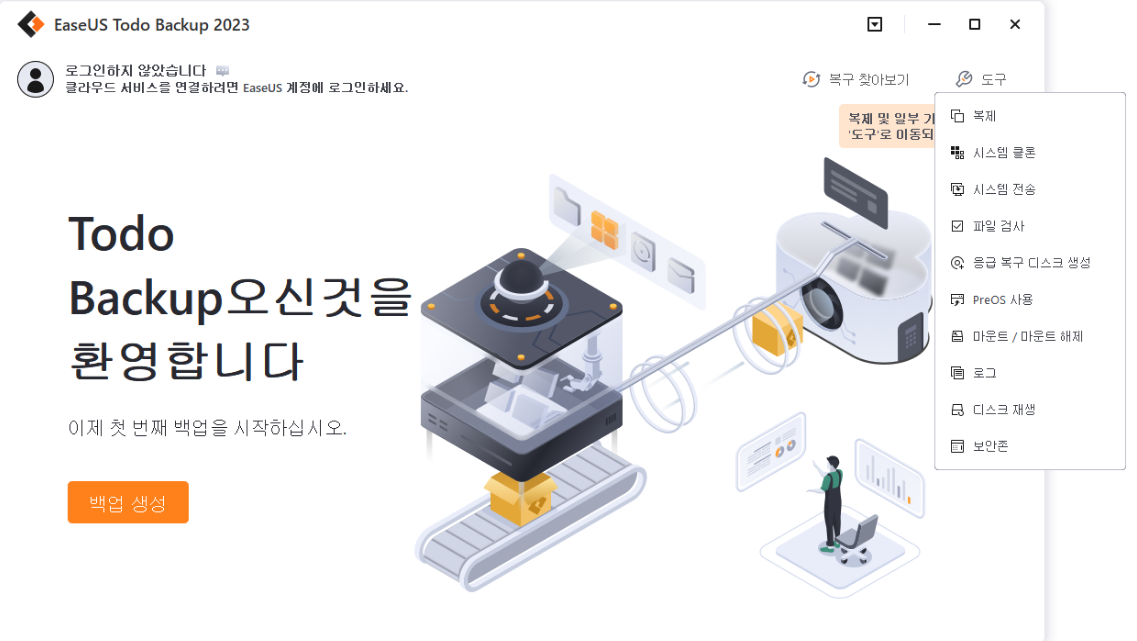
EaseUS Rodo Backup Free는 파일, 시스템, 디스크, 파티션 백업 및 복원을 지원하는 백업 프로그램입니다. 또한 전체, 차등 및 증분 백업도 가능합니다. 간단하고 직관적인 인터페이스를 통해 몇 번의 클릭만으로 SD 카드를 백업할 수 있습니다.
장점
- 사용하기 쉽고 초보자와 전문가에게 적합
- 예약 백업
- 무료 사용
- 부팅 가능한 백업 및 복구
- 안전하고 효율적인 백업
- 250GB의 클라우드 스토리지 무료
단점
- 무료 버전은 기능이 제한되어 있으며 복제 기능은 비용을 지불해야 합니다.
가격 계획: 무료 버전은 무료이며 홈 버전은 연간 $39.95입니다.
- 주의 사항:
- Mac에서 SD 카드를 백업하려면 EaseUS Todo Backup for Mac을 사용해 보세요.
다음은 SD 카드를 백업하는 방법에 대한 단계별 가이드입니다.
1단계. 백업 내용 선택부터 시작합니다.

2단계. 파일, 디스크, OS 및 메일의 4가지 백업 범주가 있습니다 . 디스크 를 클릭 합니다.
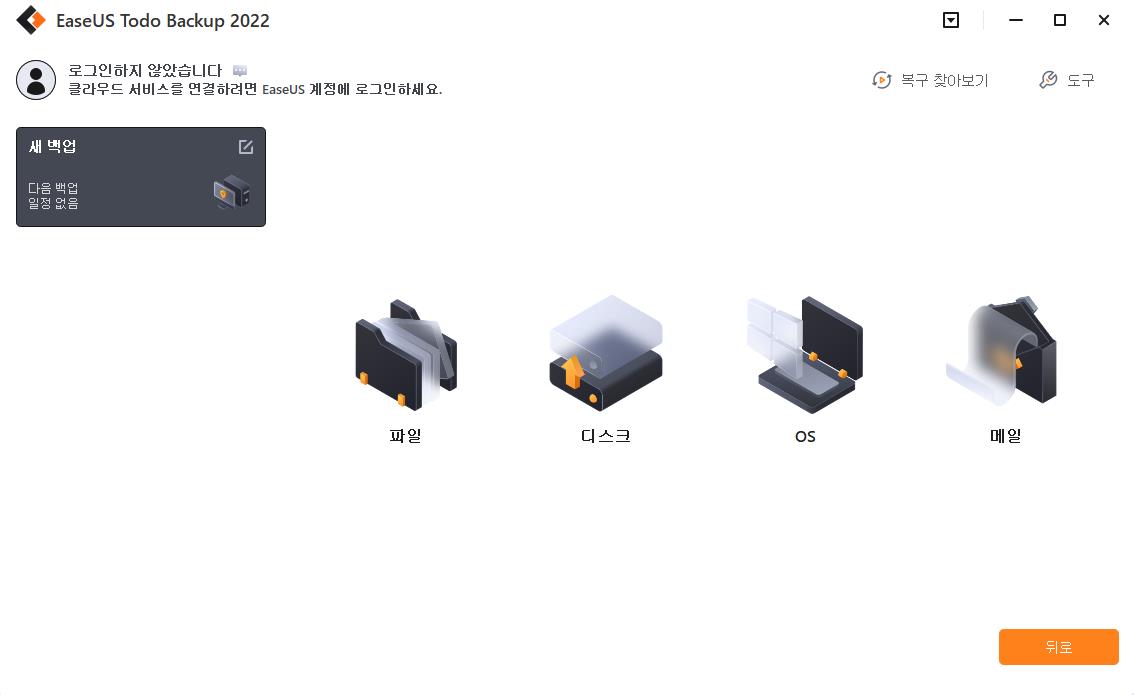
3단계 . 전체 디스크 또는 특정 파티션을 백업할 수 있습니다. 필요한 것을 선택하고 확인을 클릭하십시오.
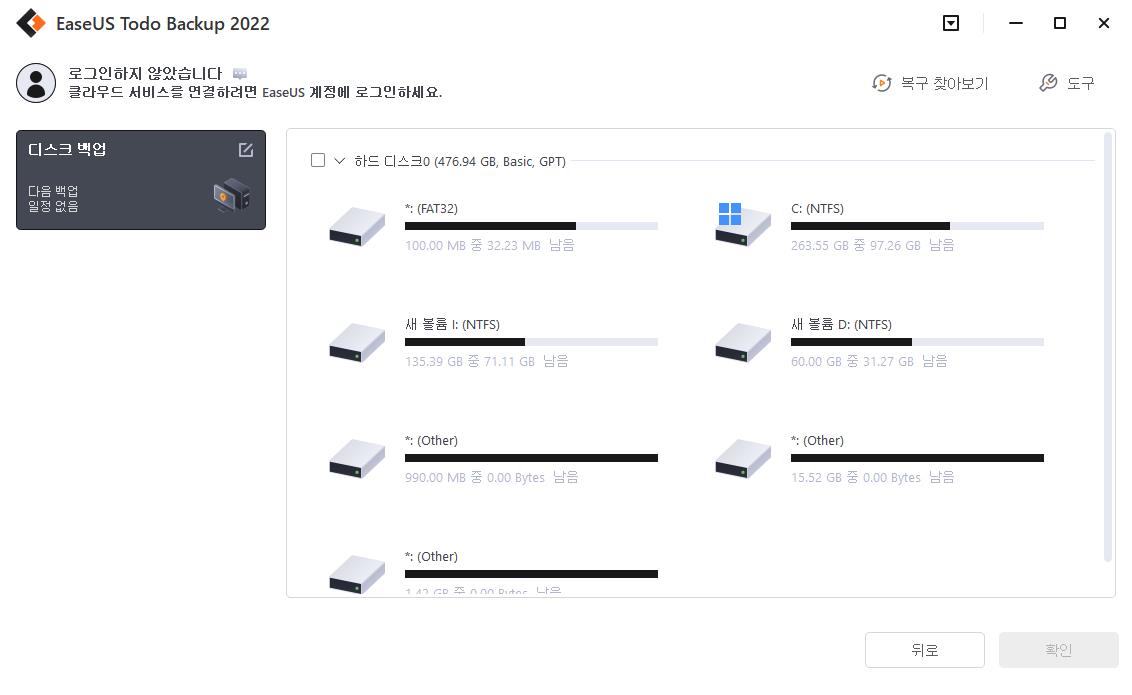
4단계. 백업을 저장할 대상을 선택합니다.
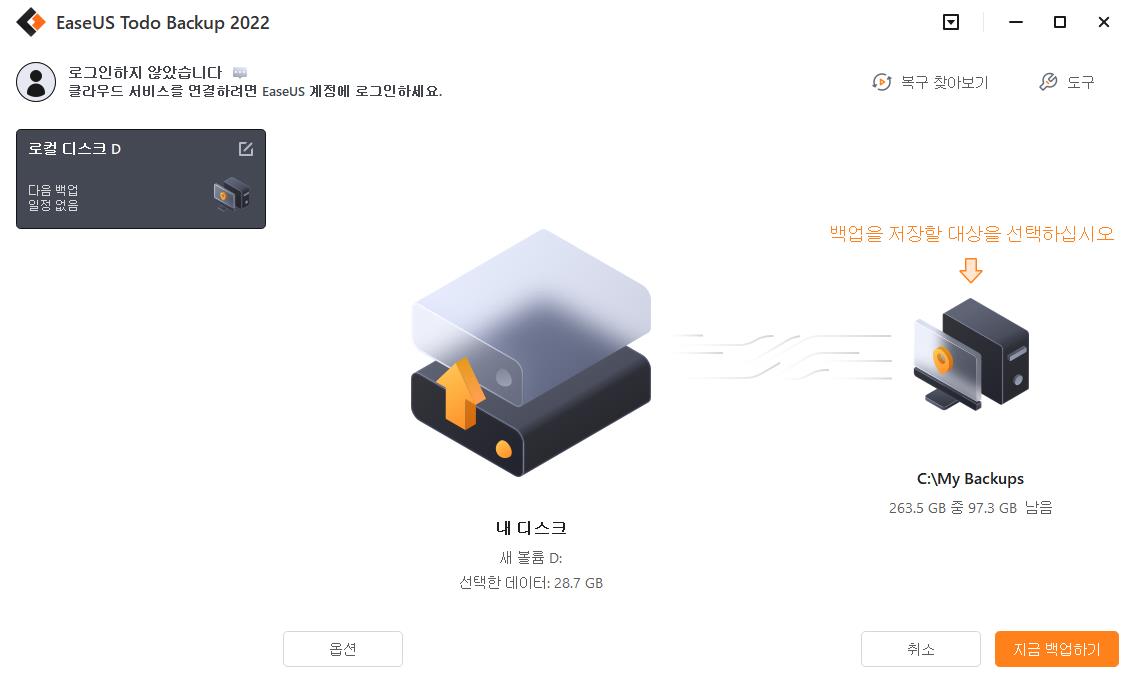
5단계. 디스크/파티션 백업의 경우 백업을 로컬 드라이브 또는 NAS에 저장하도록 선택할 수 있습니다.
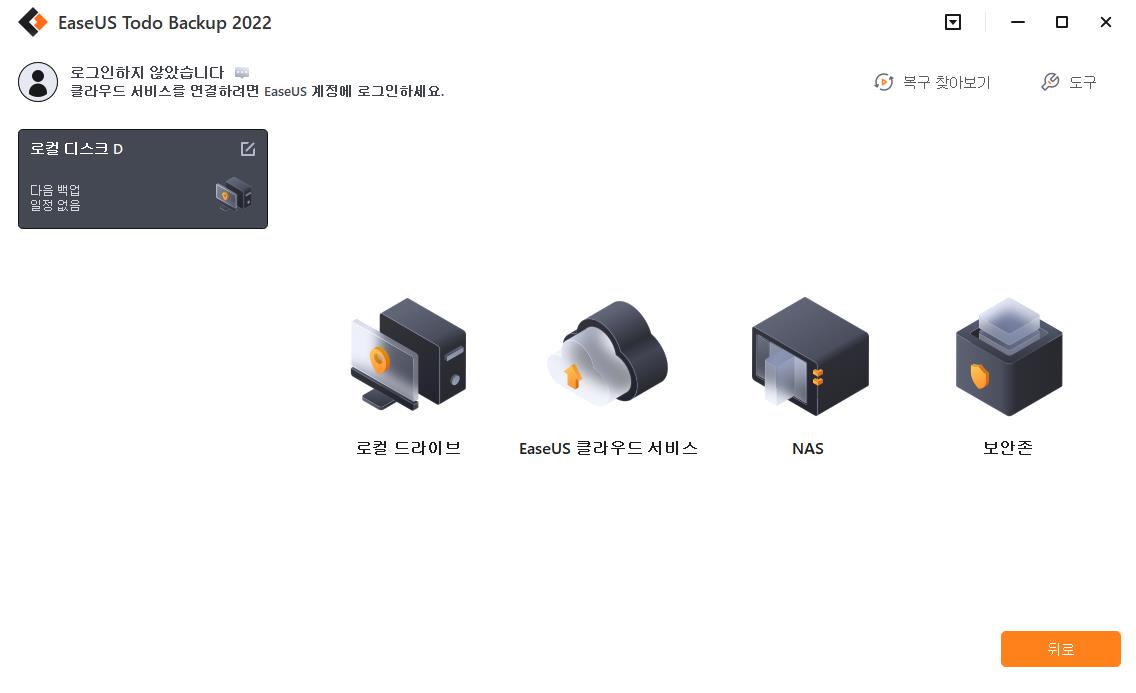
6단계. 백업 프로세스가 완료되면 왼쪽에 작업이 표시됩니다. 작업 중 하나를 마우스 오른쪽 버튼으로 클릭하면 복구, 증분 백업 생성 등과 같은 백업을 추가로 관리할 수 있습니다.
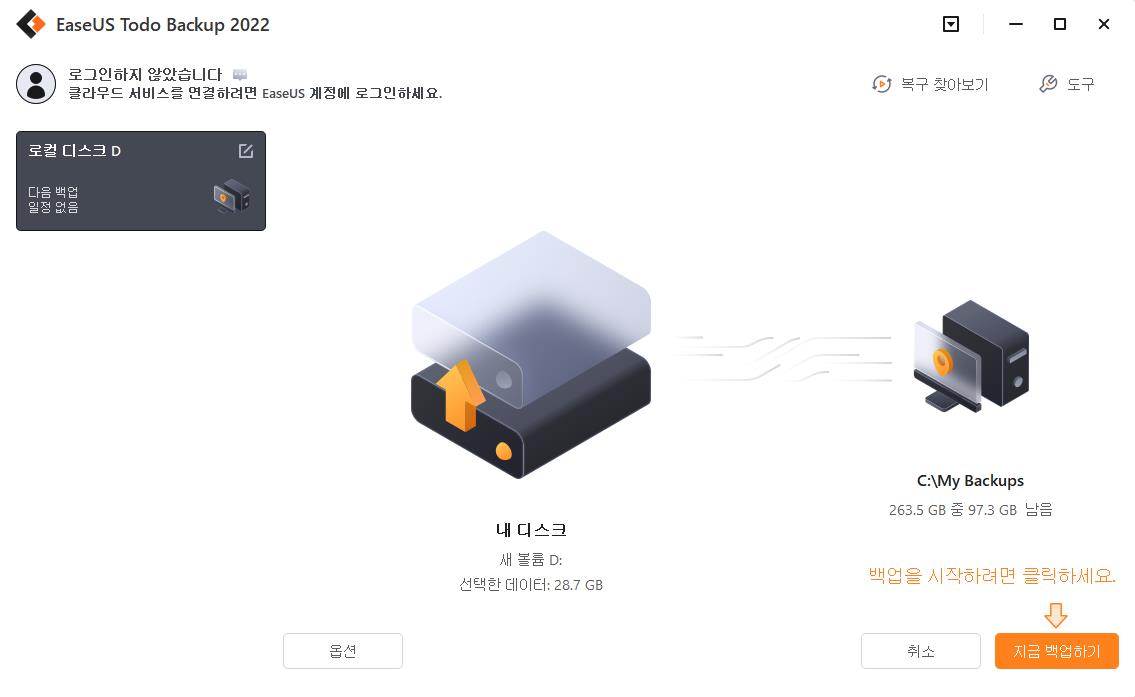
2. Win 32 디스크 이미저
호환성: 윈도우 10/8.1/7/XP
Win32 Disk Imager(보안 URL: https://win32diskimager.org/)는 원시 디스크 이미지를 이동식 장치에 쓰는 프로그램입니다. Windows 시스템의 USB 드라이버 및 SD 카드와 같은 이동식 드라이버의 이미지를 저장 및 복원하거나 이동식 장치를 원시 이미지 파일로 백업할 수 있습니다. 그러나 전문 백업 소프트웨어와 달리 데이터를 저장하려면 복제 기능을 사용해야 합니다. 백업 방법으로 SD 카드의 중요한 데이터를 다른 장소에 복제하는 것은 데이터를 안전하게 유지하는 방법입니다. 간단한 인터페이스로 이 오픈 소스 소프트웨어를 쉽게 사용할 수 있습니다. 복제하는 동안 백업 파일의 이름을 .img 확장자로 지정한 다음 "읽기"를 클릭하여 SD 카드를 복제해야 합니다.
장점
- 사용하기 쉬운 인터페이스
- 추가 체크섬
- 마지막으로 연 폴더 저장
- 다국어 지원
- NTFS UEFI 지원을 통한 GPT/UEFI 지원
단점
- 설치된 다른 응용 프로그램과 호환되지 않음
- SD 카드를 백업하는 직접적인 방법이 아닙니다.
요금제: 무료 사용
3. 아크로니스 사이버 프로텍트 홈 오피스
호환성: Windows, Mac, Android 및 iOS

Acronis Cyber Protect Home Office(보안 URL: https://www.acronis.com/en-sg/products/true-image/)(이전 명칭: Acronis True Image)는 데이터 백업 및 복구, 디스크 복제, 파일 동기화 및 공유, 클라우드 스토리지, 사이버 안전 보장. 간단한 인터페이스를 통해 사용자는 직관적이고 직관적인 인터페이스로 중요한 기능에 직접 빠르게 액세스할 수 있습니다.
장점
- 백업 및 맬웨어 방지 기능을 통합하여 여러 도구를 관리하는 데 따른 비용과 복잡성 제거
- 사용자 친화적인 인터페이스, 간단하고 직관적이며 어디서나 액세스 가능
- 강력한 데이터 보호 기능
- 디지털 세계의 안전 보장
- 안티 랜섬웨어 및 크립토재킹 보호
단점
- 이메일 알림 없음
- Linux 버전이 지원되지 않습니다.
가격 계획: 무료 버전, 필수 버전, 고급 버전 및 프리미엄 버전을 포함하여 1년에 PC 한 대에 대해 $49.99부터 시작합니다.
마무리
지금까지 이 게시물에서 4가지 사용 가능한 SD 카드 백업 소프트웨어 를 소개했습니다. 각각 장단점이 있지만 EaseUS Todo Backup Free가 가장 권장됩니다. 백업 SD 카드에 액세스할 수 있을 뿐만 아니라 Windows 장치의 전체 성능에 영향을 미치지 않는 약간의 공간만 차지합니다. 그것은 또한 당신이 발견하기를 기다리고 있는 많은 우수한 기능을 가지고 있습니다. 절대 놓쳐서는 안 될 멋진 백업 소프트웨어입니다.
SD 카드 백업에 대한 FAQ
1. 내 SD 카드를 어떻게 백업합니까?
SD 카드 백업 소프트웨어를 사용하면 SD 카드를 백업하는 것이 매우 쉽습니다. Easeus Todo Backup을 사용하는 경우 몇 번의 클릭만 하면 됩니다. 먼저 백업에 필요한 SD 카드 콘텐츠를 선택하고 백업을 저장할 대상을 선택한 다음 "지금 백업"을 클릭하여 시작합니다.
2. SD 카드를 위한 최고의 데이터 복구 SD 소프트웨어는 무엇입니까?
각각 고유한 기능을 가진 많은 SD 카드 데이터 복구 소프트웨어가 있습니다. 그러나 포괄적인 관점에서 EaseUS Data Recovery Wizard는 데이터 복구 속도, 성능 및 안전성 등의 면에서 완벽한 선택입니다.
3. SD 카드 백업에서 어떻게 복원합니까?
이전에 SD 카드를 백업한 경우 다음 단계에 따라 빠르게 복원할 수 있습니다. 데이터가 백업된 위치를 찾아 스캔을 클릭합니다. 그런 다음 복구하려는 파일을 선택하고 "복구" 버튼을 클릭하십시오. 그러면 자동으로 복원됩니다.
이 페이지 도움이 되었나요?

EaseUS Todo Backup
EaseUS Todo Backup은 파일, 폴더, 드라이브, 애플리케이션 데이터 백업 및 시스템 이미지를 생성할 수 있는 신뢰할 수 있는 전문 데이터 백업 솔루션입니다. 또한 HDD/SSD를 손쉽게 클론하고, 시스템을 다른 하드웨어로 이전하며, 부팅 가능한 WinPE 디스크를 생성하는 기능도 제공합니다.
-
Updated by
Yvette는 수년간 IT 블로거로 활동하면서 다양함 경험은 쌓았습니다.EaseUS 팀에 합류한 이후 EaseUS 웹사이트 편집자로 활발하게 활동하고 있습니다.컴퓨터 데이터 복구, 파티션 관리, 데이터 백업 등 다양한 컴퓨터 지식 정보를 독자 분들에게 쉽고 재밌게 공유하고 있습니다.…전체 이력 보기